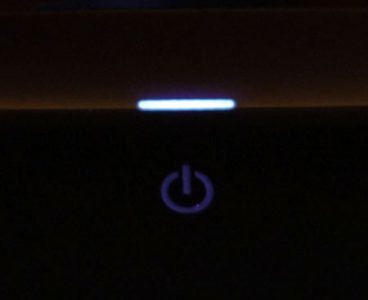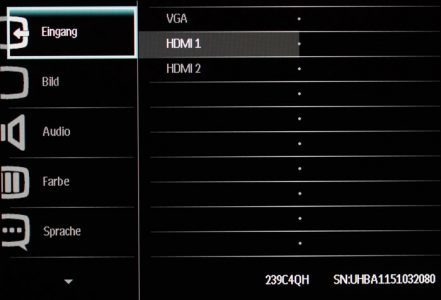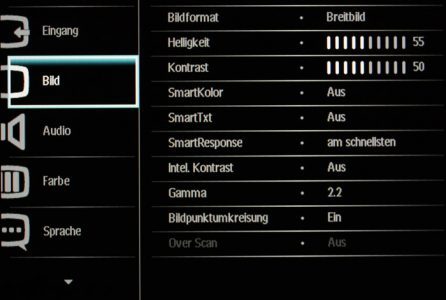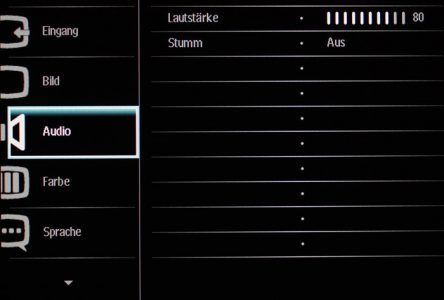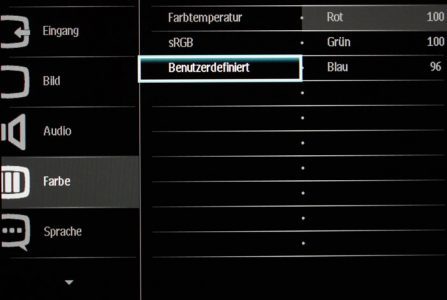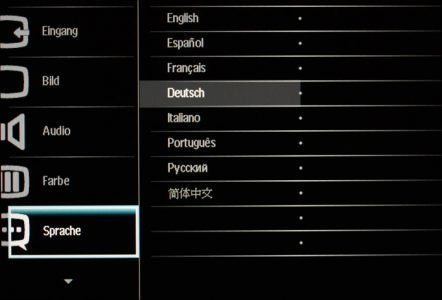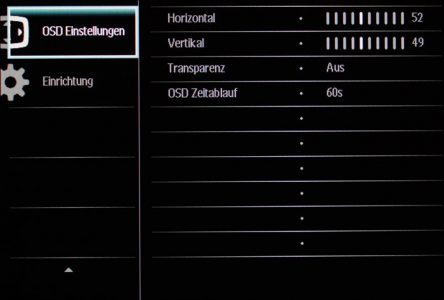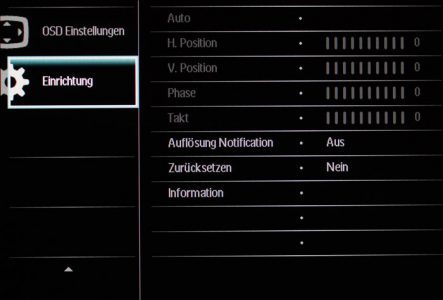Stromverbrauch
| Hersteller | Gemessen | |
| Betrieb maximal (weißes Testbild) | 28,5 W | 33,3 W |
| Standby-/Ruhemodus | < 0,3 W | 0,2 – 0,3 W |
| Ausgeschaltet (Soft-off) | < 0,3 W | 0,2 – 0,3 W |
| Sparmodus (entspricht 20 % Helligkeit) | k.A. | 19,1 W |
| 52 % Helligkeit (140 cd/m²) | k.A. | 25,1 W |
| 50 % Helligkeit | k.A. | 24,7 W |
| 0 % Helligkeit | k.A. | 15,3 W |
Ein große Pluspunkt der LED Technik ist, dass dieses Leuchtmittel sehr viel weniger Strom verbraucht als Leuchtstoffröhren. Im Datenblatt des 239C4QHSB nennt Philips einen Stromverbrauch von 28,5 W im eingeschalteten Zustand nach EnergyStar 5.0. Wir messen in der Werkseinstellung bei maximaler Helligkeit mit 33,3 Watt einen etwas höheren Wert.
Ausgeschaltet und im Ruhemodus können wir die Herstellerangaben bestätigen. Über den SmartImage Schnellzugriff kann der Bildmodus „Sparmodus“ aktiviert werden. Dabei reduziert sich die Hintergrundbeleuchtung auf 20 Prozent und der Philips 239C4QH verbraucht jetzt nur noch 19,1 Watt. Wird die Helligkeit auf Minimum gestellt, sinkt der Stromverbrauch auf 15,3 Watt.
Der Philips 239C4QH liegt mit diesen Werten im üblichen Bereich für Monitore dieser Größe mit LED Hintergrundbeleuchtung und erreicht ein gutes Endergebnis. Im Vergleich zu Bildschirmen gleicher Bilddiagonale und CCFL Hintergrundbeleuchtung ist der deutlich geringere Stromverbrauch natürlich mit sehr gut zu bewerten.
Anschlüsse
Alle Anschlüsse des Philips 239C4QH befinden sich in seinem Standfuß. Strom-, VGA- und ein HDMI-Anschluss, sind rückseitig positioniert. An der rechten Seite und damit gut zugänglich sind der zweite HDMI- und ein Kopfhöreranschluss platziert. Einen DVI oder Display-Port Anschluss bietet der Philips 239C4QH nicht.
Bedienung
Die Bedientasten des Philips 239C4QH befinden sich im vorderen Bereich des Standtellers. Bei einem Designermonitor wie es der Philips 239C4QH ganz klar ist, wäre es überraschend gewesen wenn die Bedienung nicht über berührungsempfindliche Touchkeys erfolgen würde. Optisch sehen diese, faktisch nicht vorhandenen Tasten, ohne Zweifel sehr hübsch aus, praktikabel sind sie aber nicht. Erschwerend kommt beim Philips 239C4QH noch hinzu, dass lediglich die Powertaste beleuchtet ist, falls man diesen schmalen, weißen Streifen als Beleuchtung durchgehen lassen kann. In einer spärlich ausgeleuchteten Arbeitsumgebung ist es nahezu unmöglich den Philips 239C4QH über das Bedienfeld zu steuern.
Rechts außen ist die Menütaste platziert mit welcher das OSD des Philips 239C4QH geöffnet wird. Links daneben befindet sich die „Zurück“ Taste oder auch der direkte Zugriff auf „SmartResponse“, die das Overdrive steuert. Nachfolgend und mittig positioniert ist die Powertaste und links davon befinden sich noch die Pfeiltasten mit denen durch das OSD navigiert wird. Die fehlende Beleuchtung und der weite Weg zwischen Menü- und Navigationstasten, erschweren die Bedienung.
Daher empfiehlt es sich die von Philips mitgelieferte Screenmanager-Software „SmartControl“ zu installieren um die OSD Einstellungen komfortabel über diese Software vorzunehmen. Dadurch gelingt die Bedienung nicht nur viel besser, man vermeidet auch unschöne Fingerabdrücke auf dem Standfuß des Philips 239C4QH.
Wie die Bedientasten ist auch die Powertaste des Philips 239C4QH nicht direkt beleuchtet, ein weißer LED-Streifen knapp hinter der Powertaste markiert jedoch den Betriebsstatus. Im Betrieb leuchtet der Streifen dauerhaft, während er im Stand-by-Modus blinkt, die Farbe ändert sich dabei aber nicht. Deaktivieren lässt sich die Power-LED nicht. Da die Beleuchtung sehr dezent ist, stört sie auch in einem dunklen Raum nicht weiter.
OSD
Optisch schick, ohne jedoch überladen zu wirken und mit sinnvoll gegliederten Bereichen, präsentiert sich das OSD des Philips 239C4QHSB. Die Einstellungsoptionen sind in sieben Unterbereiche gegliedert. Schnell und flüssig lässt es sich durch das OSD des 239C4QH navigieren. Mit dem Menü-Button öffnet sich das OSD und der Unterbereich „Eingang“ wird angezeigt.
Eingang
Zwei HDMI Anschlüsse und einen analogen VGA Anschluss stellt der Philips 239C4QH zur Verfügung und stehen in diesem Menü zur Auswahl. Mit der „Pfeil nach oben“ Taste, kann dieses Untermenü auch direkt aufgerufen werden.
Diverse Einstellungen die sich auf die Anzeige auswirken sind in diesem Untermenü zu finden, u.a. auch das Bildformat mit dem die Skalierung angepasst werden kann. Die Option „Bildpunktumkreisung“ soll verhindern dass bei längerer Anzeige eines Standbildes, ein sogenanntes Abbild (einbrennen) entsteht. Diese Einstellung ist werkseitig eingeschaltet. Die Option „SmartResponse“ kann mit dem „Zurück“ Button auch direkt angesprochen werden.
Lautstärke und Stummschaltung für den Kopfhörerausgang sind in diesem Untermenü gelistet.
Farbe
Hier stellt der Philips 239C4QHSB drei Farbpresets zur Auswahl, bei geschlossenem OSD und mit der „Pfeil nach unten“ Taste werden unter der Bezeichnung „SmartImage“ noch sechs weitere Bildoptimierungsmodi angeboten.
Sprache
In acht Sprachen lässt sich das OSD des Philips 239C4QH betreiben.
Position, Transparenz und Anzeigedauer des OSD können in diesem Untermenü verändert werden.
Im letzten Untermenü sind hauptsächlich Optionen gelistet die nur im analogen Betrieb zur Auswahl stehen, hier können aber auch alle Einstellung auf das Werksetting zurückgesetzt werden.